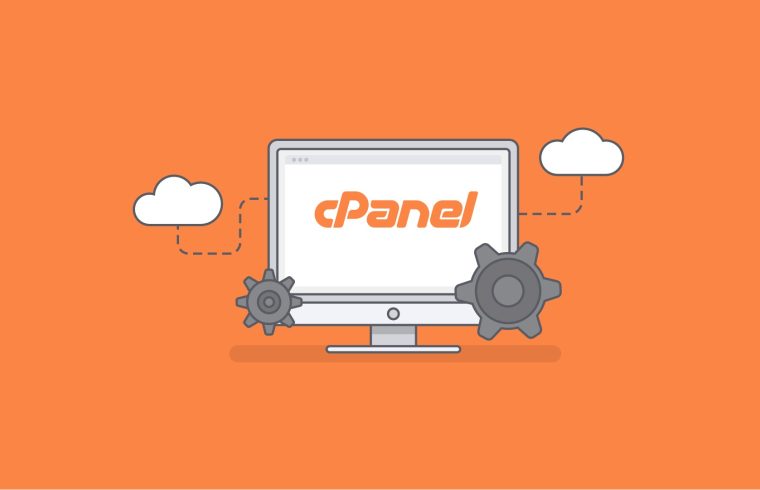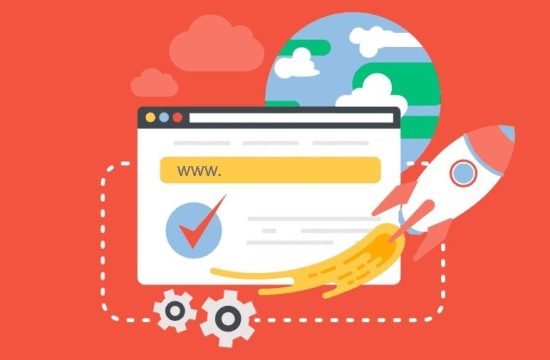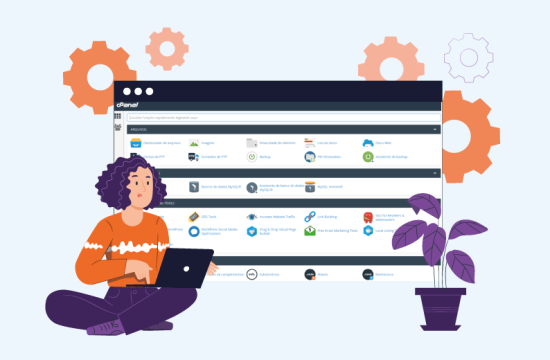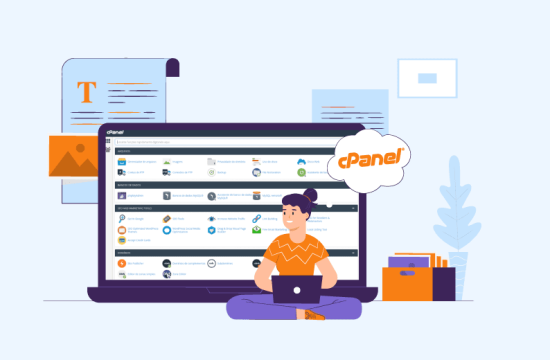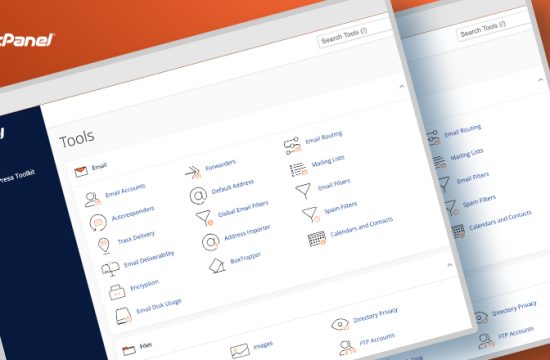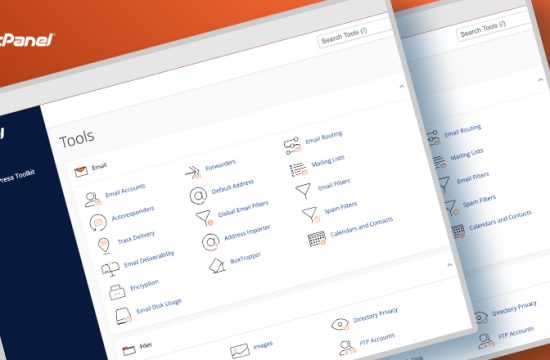cPanel, web sitelerinin barındırılması için çok popüler bir kontrol panelidir ve birçok web barındırma sağlayıcısı tarafından sunulmaktadır. Prestashop ise açık kaynaklı bir e-ticaret platformudur ve birçok işletme tarafından kullanılmaktadır. Bu makalede, cPanel üzerinde Prestashop kurulumu hakkında detaylı bir rehber sunacağız.
Adım 1: cPanel’e Giriş Yapın Öncelikle, cPanel hesabınıza giriş yapmanız gerekiyor. Bu genellikle web barındırma sağlayıcınızın web sitesinde yer alan “Giriş” veya “cPanel’e Giriş” seçeneğiyle yapılabilir. Giriş yaptıktan sonra cPanel kontrol panelinize yönlendirileceksiniz.
Adım 2: Veritabanı Oluşturma Prestashop, bir veritabanı gerektirir. Bu nedenle, öncelikle cPanel’de bir veritabanı oluşturmanız gerekiyor. “MySQL Veritabanları” seçeneğini tıklayın ve bir veritabanı adı belirleyin. Ayrıca, bir veritabanı kullanıcısı ve şifresi de oluşturmanız gerekiyor. Bu bilgileri bir yere not edin, çünkü Prestashop kurulumu sırasında kullanacağız.
Adım 3: Prestashop Dosyalarını Yükleme Prestashop’u indirin ve yerel bilgisayarınıza kaydedin. Sonra cPanel’deki “Dosya Yöneticisi” seçeneğine gidin. Burada, web siteniz için bir klasör oluşturmanız gerekiyor. Bu klasörün adı, web sitenizin adı olabilir veya farklı bir şey olabilir. Daha sonra, oluşturduğunuz klasöre gidin ve Prestashop dosyalarını buraya yükleyin.
Adım 4: Prestashop Kurulum Sihirbazını Çalıştırma Prestashop dosyalarını yükledikten sonra, web tarayıcınızı açın ve web sitenizin adresini girin. Prestashop kurulum sihirbazı açılacak ve kurulumu tamamlamak için size adım adım talimatlar verecektir.
Kurulum sihirbazı, size birkaç temel soru soracaktır. Örneğin, site adınızı ve e-posta adresinizi belirlemeniz gerekecektir. Ayrıca, veritabanı adı ve kullanıcı adı gibi bilgileri girmeniz gerekecektir. Bu bilgileri önceki adımda oluşturduğunuz veritabanı ve kullanıcı bilgileriyle değiştirin.
Kurulum sihirbazı ayrıca, yönetici hesabı için bir kullanıcı adı ve şifresi de oluşturmanızı isteyecektir. Bu hesap, Prestashop yönetim paneline erişmenizi sağlar.
Adım 5: Kurulumu Tamamlayın Kurulum sihirbazındaki tüm soruları cevapladıktan sonra, “Kurulumu Tamamla” düğmesine tıklayın. Prestashop, veritabanı bağlantısını kontrol edecek ve ardından kurulumu tamamlayacaktır. Kurulum tamamlandığında, yönetici hesabınızın oturum açma sayfasına yönlendirileceksiniz.
Adım 6: Prestashop Yönetim Paneline Erişin Prestashop yönetim paneline erişmek için, web tarayıcınızda site adresinize /admin ekleyin. Örneğin, www.siteniz.com/admin şeklinde olabilir. Ardından, yönetici hesap bilgilerinizi kullanarak oturum açın.
Artık Prestashop yönetim paneline erişebilir ve mağazanızı yapılandırabilirsiniz. Mağaza tasarımını özelleştirebilir, ürünleri ekleyebilir ve ödeme yöntemlerini yapılandırabilirsiniz.
Sonuç Bu makalede, cPanel üzerinde Prestashop kurulumu hakkında detaylı bir rehber sunduk. Prestashop’u kurmak oldukça kolaydır ve adım adım talimatları izlerseniz, sorunsuz bir şekilde kurabilirsiniz. Prestashop’un özelleştirilebilir tasarımı ve kapsamlı özellikleri sayesinde, e-ticaret işinizi başarıyla yönetebilirsiniz.